|
Utilisation de Security Monitor Pro
Cette section explique comment effectuer des opérations de base, telles que l’ajout ou la modification d’une caméra.
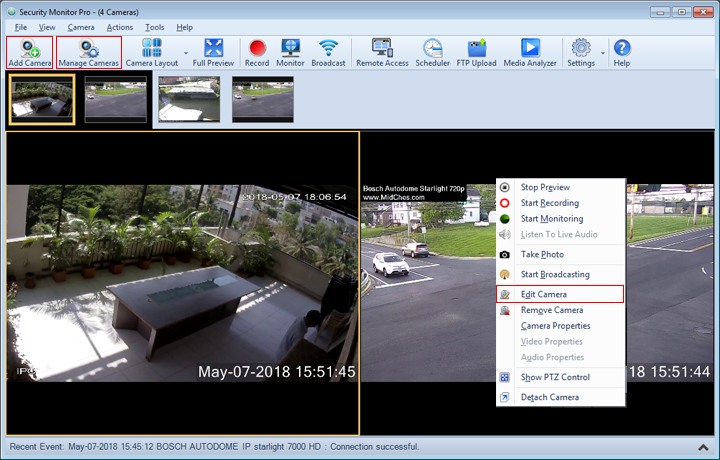
- Ajout d'une caméra: La première étape pour configurer votre système de sécurité vidéo consiste à ajouter votre caméra. Security Monitor Pro vous permet de travailler avec les deux Caméras IP et Webcams. Il y a plusieurs façons d'ajouter une caméra:
- Sur Barre d'outils, cliquez sur l'icône Ajouter une caméra.
- De Menu de la caméra, cliquez sur Ajouter une caméra.
- Sur Gérer les caméras, Cliquez sur Ajouter une caméra.
- Utiliser la touche de raccourci Ctrl + N.
- Montage de la caméra: Pour mettre à jour les paramètres de l'appareil photo, sélectionnez Modifier l'appareil photo.Pour la caméra IP, reportez-vous à: Modifier la caméra IP page.Pour la webcam, voir: Modifier la webcam page.Voici les différentes manières de modifier une caméra:
- Gérer les caméras: Contrôle permettant d’afficher l’état de la caméra et d’exécuter des tâches élémentaires telles que Ajouter, Modifier ou Supprimer des caméras.Voici les différentes façons de gérer toutes les caméras:
- Sur Barre d'outils, cliquez sur l’icône Gérer les caméras.
- De Menu de la caméra, cliquez sur Gérer les caméras.
- Utiliser la touche de raccourci Ctrl + G.
- Modifier les propriétés de la caméra: Ajustez les propriétés de l'image, de la vidéo ou du son de votre caméra.
- Ajout d'étiquettes: Ajoutez des étiquettes, du texte ou des images à l’aperçu de la caméra.
- Paramètres de mouvement: Ajustez les paramètres de mouvement pour votre caméra.
- Mode masquage: Permet de masquer l'application en mode masqué.
- Détacher ou attacher la caméra: Détachez un seul aperçu de l'appareil photo ou la structure de l'appareil photo de l'application.
|